Зміст
Зображення лежать в основі багатьох хороших макетів InDesign, але вам не обов'язково зациклюватися на нудних старих прямокутниках. Adobe InDesign має чудовий набір інструментів для створення складних текстових обтікань, які допомагають інтегрувати ваші візуальні та типографічні елементи в більш динамічний макет.
Ці інструменти прості в освоєнні, але потребують певного часу та практики, тому давайте коротко розглянемо, як вони працюють.
Як обернути текст навколо зображення в InDesign
В InDesign дуже легко обтікати текст навколо фігур і зображень, особливо якщо ви працюєте з простою фігурою, наприклад прямокутною фотографією або графічним зображенням.
У цьому посібнику я припускатиму, що ви вже вставили об'єкт, навколо якого потрібно обернути текст, але якщо ви не знаєте, як це зробити, ви можете переглянути мій посібник про те, як вставляти зображення в InDesign.
Крок 1: Виберіть об'єкт, який потрібно обернути, і переконайтеся, що він перекриває текстовий фрейм (це не обов'язково, але може допомогти вам оцінити результати налаштувань обтікання тексту).
Крок 2: В рамках проекту Контроль яка проходить через верхню частину головного вікна документа, знайдіть розділ "Обтікання тексту", як показано нижче.
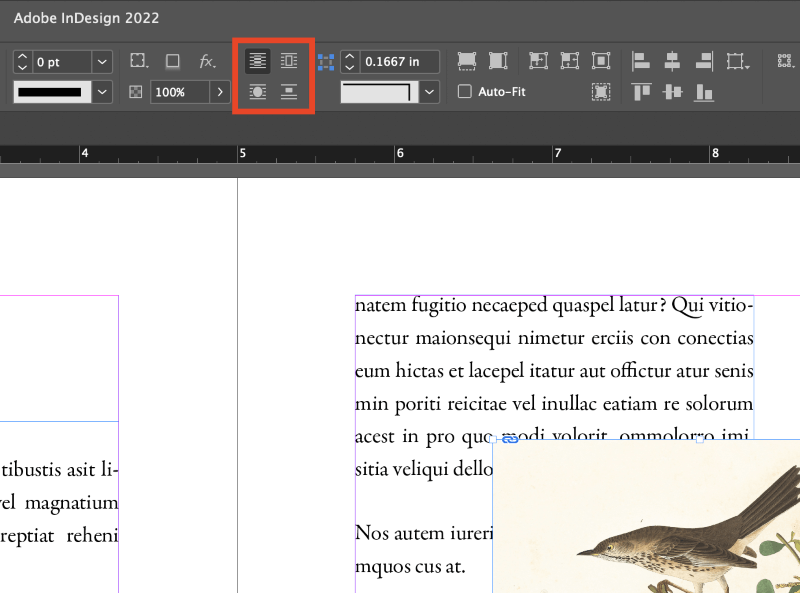
Ці чотири кнопки керують основними параметрами обтікання тексту в InDesign. За годинниковою стрілкою зліва вгорі: "Без обтікання тексту", "Обтікання навколо рамки", "Обтікання навколо фігури об'єкта" та "Перехід до об'єкта".
Крок 3: Вибравши об'єкт обтікання, натисніть відповідну кнопку обтікання тексту, щоб створити основне обтікання тексту.
Ви також можете налаштувати додаткові параметри за допомогою панелі "Обтікання тексту". Відкрийте панель Вікно і натисніть Обтікання текстом або скористайтеся комбінацією клавіш Командування + Варіант + W (використання Ctrl + Alt + W якщо ви використовуєте InDesign на ПК).

Панель "Обтікання текстом" дає змогу налаштувати ті самі чотири параметри обтікання, а також дає змогу налаштувати, наскільки близько ваш текст буде розміщено навколо обтікання об'єкта.
Ви також можете обмежити обгортання певними областями та налаштувати контури обгортання за допомогою різних параметрів.
І останнє, але не менш важливе: ви також можете інвертувати всю обгортку так, щоб ваш текст було видно тільки поверх зображення.
Обгортання тексту з урахуванням вмісту в InDesign
Однією з найпривабливіших нових можливостей набору інструментів для обгортання тексту в InDesign є можливість використання Photoshop's Виберіть тему безпосередньо в InDesign, щоб створити надзвичайно точний користувацький контур для обтікання тексту.
Якщо ви не знайомі з цим інструментом з Photoshop, це трюк машинного навчання, який робить саме те, що випливає з назви: він аналізує ваше зображення і створює добірку навколо того, що він вважає головним об'єктом.
Щоб створити користувацьке обтікання об'єкта на зображенні, вам потрібно працювати із зображенням, яке має досить чітке розмежування між фоном і основним об'єктом. Алгоритм виділення об'єкта досить хороший, але він іноді губиться на більш складних зображеннях.

Вибравши об'єкт, увімкніть функцію Обгортання навколо форми об'єкта опція в Обтікання текстом У панелі, яка була створена для того, щоб Параметри контуру розділ, оберіть Виберіть тему з випадаючого меню.
InDesign замислиться на секунду або десять, залежно від складності зображення і потужності вашого процесора, а потім ви побачите, як навколо об'єкта зображення з'явиться новий контур світло-блакитного кольору.
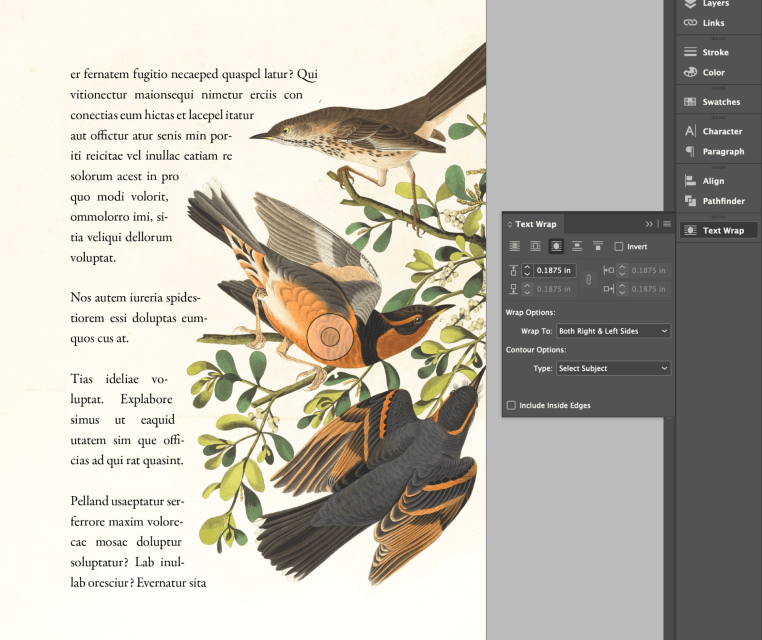
Я вважаю, що реалізація цього процесу все ще дещо груба з точки зору користувацького досвіду, але результати хороші, як ви можете бачити у наведеному вище прикладі.
Розширені текстові обгортки
Якщо вам подобається звучання користувацьких текстових обгорток, але ви хочете ще більшої гнучкості, InDesign також може зчитувати маски відсікання та альфа-канали з будь-якого формату файлу, який їх підтримує а потім використовувати їх як напрямні для обтікання тексту.
Розмістіть своє зображення та увімкніть функцію Обгортання навколо форми об'єкта опція в Обтікання текстом У панелі, яка була створена для того, щоб Параметри контуру виберіть відповідний параметр для зображення. Якщо програма InDesign не виявила контур обтинання, контур Photoshop або альфа-канал, відповідний параметр буде недоступний.
Примітка про контури обтинання в InDesign
InDesign також може створювати власні маски обтинання за допомогою дещо складнішого процесу, ніж новіший параметр "Вибрати об'єкт". Він менш функціональний і змушує видаляти тло зображення, але все одно може бути корисним, якщо вишукана сучасна версія не працює для вас.
Виберіть об'єкт зображення та натисніть комбінацію клавіш Командування + Варіант + Зміна + K (використання Ctrl + Alt + Зміна + K на комп'ютері), щоб відкрити Шлях обрізання діалог.

Змінити тип на Виявлення країв і ви зможете налаштувати параметри нижче. Залежно від вмісту вашого зображення, можливо, вам доведеться трохи поекспериментувати з параметрами Поріг і Толерантність налаштувань, тому перевірте Попередній перегляд щоб побачити результати, перш ніж натиснути кнопку "ОК".
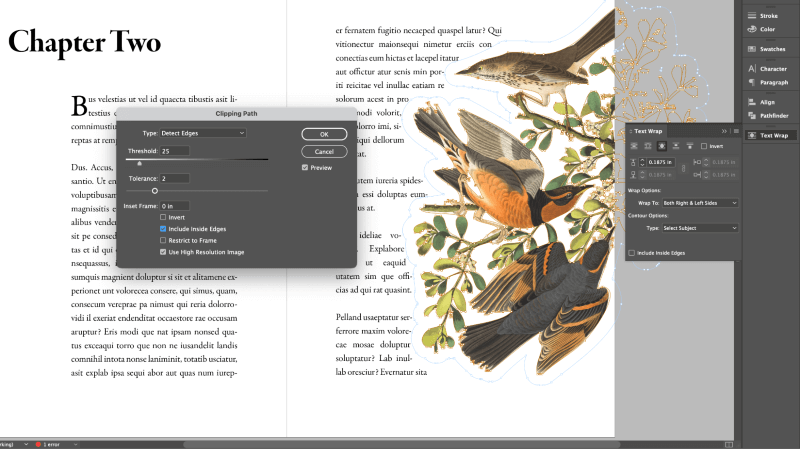
Контур відсікання, створений за допомогою цього методу, може бути використаний в Параметри контуру розділу "Просування в Україні". Обтікання текстом Хоча вона не така проста, як "Вибрати об'єкт", вона може запропонувати кращу обгортку для певних зображень і дозволяє ізолювати об'єкт від його фону без необхідності покладатися на зовнішній редактор зображень.
Часті запитання
Проекти InDesign мають практично необмежені можливості макетування, тому неминуче виникають деякі додаткові питання, які не були розглянуті в розділах вище. Якщо у вас є питання про обгортання тексту в InDesign, які я пропустив, дайте мені знати в коментарях нижче!
Як обернути текст навколо таблиці в InDesign?
InDesign дозволяє дуже легко обернути текст навколо таблиці, це просто Панель керування не оновлюється для автоматичного відображення параметрів обтікання тексту, коли вибрано таблицю. Замість цього вам потрібно буде працювати безпосередньо з панеллю "Обтікання тексту".

Викличте панель "Обтікання текстом", відкривши вікно Вікно меню та обравши Обтікання текстом Ви також можете скористатися комбінацією клавіш Командування + Опції + W (використання Ctrl + Alt + W Виділіть об'єкт таблиці та натисніть кнопку потрібного стилю обтікання тексту на панелі "Обтікання тексту".
Як видалити обтікання тексту в InDesign?
Існує кілька різних причин зупинити обтікання тексту в InDesign, тому існує кілька різних методів, які можна застосувати.
Якщо ви просто хочете повністю вимкнути обтікання тексту для вибраного об'єкта, натисніть кнопку Без текстової обгортки опція в Контроль у верхній частині головного вікна документа.

Ви також можете встановити певний текстовий фрейм, щоб ігнорувати налаштування обтікання тексту. Виберіть текстовий фрейм і натисніть Командування + B (використання Ctrl + B якщо ви використовуєте InDesign на ПК), щоб відкрити діалогове вікно Параметри текстового фрейму. Установіть прапорець внизу з написом Ігнорувати обтікання тексту .
Заключне слово
На цьому викладено всі основні відомості про те, як обтікати текст в InDesign, але вам доведеться попрактикуватися, щоб навчитися працювати з більш складними параметрами обтікання тексту. Контури обтікання та маски дають змогу повністю контролювати обтікання, а параметр "Вибрати об'єкт" у деяких ситуаціях є чудовим засобом швидкого доступу до нього.
Щасливої текстової упаковки!

